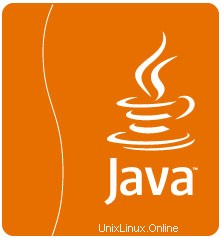
このチュートリアルでは、Fedora 35にJavaをインストールする方法を紹介します。知らなかった人のために、Javaは安全で安定していて、よく知られている一般的なものです。相互接続された多くの機能を備えた汎用プログラミング言語およびコンピューティングテクノロジープラットフォーム。JavaベースのツールまたはプログラムをJavaで使用する場合は、システムにJavaが必要です。
この記事は、少なくともLinuxの基本的な知識があり、シェルの使用方法を知っていること、そして最も重要なこととして、サイトを独自のVPSでホストしていることを前提としています。インストールは非常に簡単で、ルートアカウントで実行されていますが、そうでない場合は、'sudoを追加する必要があります。 ‘ルート権限を取得するコマンドに。 Fedora35にJavaを段階的にインストールする方法を紹介します。
前提条件
- 次のオペレーティングシステムのいずれかを実行しているサーバー:Fedora35。
- 潜在的な問題を防ぐために、OSの新規インストールを使用することをお勧めします。
non-root sudo userまたはroot userへのアクセス 。non-root sudo userとして行動することをお勧めします ただし、ルートとして機能するときに注意しないと、システムに害を及ぼす可能性があるためです。
Fedora35にJavaをインストールする
手順1.続行する前に、Fedoraオペレーティングシステムを更新して、既存のすべてのパッケージが最新であることを確認します。次のコマンドを使用して、サーバーパッケージを更新します。
sudo dnf upgrade sudo dnf update
ステップ2.Fedora35にJavaをインストールします。
以下のコマンドのいずれかを選択して、必要なJavaバージョンをFedoraシステムにインストールします。
- FedoraにJava11をインストールします:
sudo dnf install java-11-openjdk
- FedoraにJava8をインストールします:
sudo dnf install java-1.8.0-openjdk
- Fedoraに最新のJavaをインストールする:
sudo dnf install java-latest-openjdk
システムのJavaバージョンをチェックして、インストールを確認します:
java --version
ステップ3.FedoraでJavaバージョンを切り替えます。
Alternativesコマンドを使用して、デフォルトのJavaバージョンを設定します:
sudo alternatives --config java
出力:
There are 3 programs which provide 'java'. Selection Command ----------------------------------------------- + 1 java-11-openjdk.x86_64 (/usr/lib/jvm/java-11-openjdk-11.0.12.0.7-4.fc35.x86_64/bin/java) 2 java-latest-openjdk.x86_64 (/usr/lib/jvm/java-17-openjdk-17.0.1.0.12-2.rolling.fc35.x86_64/bin/java) * 3 /usr/java/jdk-17.0.1/bin/java Enter to keep the current selection[+], or type selection number: 2
スワップが成功したかどうかを確認するには、versionコマンドを使用して次のことを確認します。
java --version
おめでとうございます!Javaが正常にインストールされました。このチュートリアルを使用してFedora 35システムにJavaをインストールしていただきありがとうございます。追加のヘルプや役立つ情報については、Javaの公式Webサイトを確認することをお勧めします。